AutoCAD2016是一款非常专业的绘图软件,许多用户表示不知道如何使用该软件进行修剪。下面就通过这篇文章给大家介绍一下,一起阅读吧!
1.打开AUToCAD2016软件。
2.对于如图所示的图形,我们需要修剪右下角的三角形。
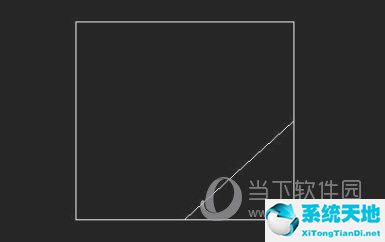
3.输入快捷键“tr”,如图所示。

4.按空格键显示“选择对象或全选”。我们可以在这里全选。
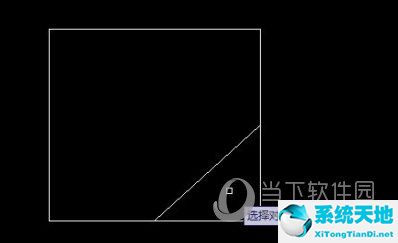
5.按空格键显示“选择要修剪的对象,或按住shift键。”,然后可以直接修剪多余的图形。

6.得到最终的裁剪图,如图所示。

7.如果不使用快捷键,可以在修剪特征一栏中找到修剪命令,如图所示。
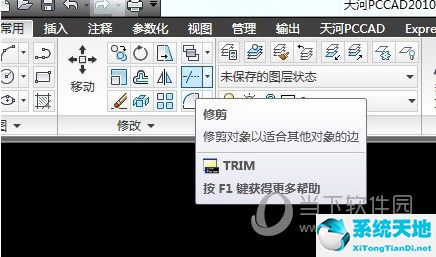
好了,以上就是边肖为您带来的关于“如何在AutoCAD2016中修剪对象”的全部内容。希望能帮到你。
免责声明:本站所有文章内容,图片,视频等均是来源于用户投稿和互联网及文摘转载整编而成,不代表本站观点,不承担相关法律责任。其著作权各归其原作者或其出版社所有。如发现本站有涉嫌抄袭侵权/违法违规的内容,侵犯到您的权益,请在线联系站长,一经查实,本站将立刻删除。
本文来自网络,若有侵权,请联系删除,如若转载,请注明出处:https://www.freetrip88.com/baike/363849.html
